Module 2: CHAÎNE D’ENERGIE FONCTION TRANSMETTRE / MODELEUR 3D SolidWorks TCT Sc
Module 2: CHAÎNE D’ENERGIE FONCTION TRANSMETTRE / MODELEUR 3D SolidWorks TCT Sciences de l’Ingénieur Professeur : EL MOUKHTARI EL Mustapha Email : elmoukhtari.mustapha@gmail.com Etablissement : LYCEE Al FATH NOM : …………………………… PRENOM :…………………………. Année scolaire : 2015/2016 Date : Sciences de l’Ingénieur Nom : Classe : TCT 1 Cours : chaîne d’énergie / SolidWorks Doc élève Prof : EL MOUKHTARI EL Mustapha Lycée AL FATH : 2015/2016 Doc : Page 1 / 11 I- Démarrage de SolidWorks : Ouvrez le logiciel SolidWorks en cliquant sur l’icône ou en suivant le chemin : démarrer/ Tous les programmes/SolidWorks 2013\SolidWorks\". Cliquez sur l’icône nouveau Cliquez sur pièce puis sur OK II- Génération d’un volume : Introduction : La génération d’un volume à l’aide du logiciel SolidWorks, nécessite la réalisation préalable d’une Esquisse. Cette esquisse est généralement une figure plane. Il faut donc définir un plan de référence ( pour effectuer le tracé de l’esquisse. Ce plan d’esquisse peut être : un plan prédéfini (face, droite, dessus). un plan construit (plan1, plan 2, …). une surface plane. Date : Sciences de l’Ingénieur Nom : Classe : TCT 1 Cours : chaîne d’énergie / SolidWorks Doc élève Prof : EL MOUKHTARI EL Mustapha Lycée AL FATH : 2015/2016 Doc : Page 2 / 11 III- Elaboration d’une pièce prismatique par extrusion : Sélection du plan d’esquisse : Dessin de l’esquisse : Cotation de l’esquisse : Dans l’arbre de création, sélectionner par un clic gauche un plan d’esquisse (Plan face) Ouvrir une esquisse en sélectionnant l’icône commande d’esquisse. Cliquer sur Rectangle dans la barre des commandes d’esquisse. Placer le pointeur sur l’origine de l’esquisse. Cliquer sur le bouton gauche et faites glisser le pointeur pour créer un rectangle. Cliquer sur le bouton gauche pour terminer le rectangle. Cliquer sur Cotation intelligente. Dans la barre des commandes d’esquisse Date : Sciences de l’Ingénieur Nom : Classe : TCT 1 Cours : chaîne d’énergie / SolidWorks Doc élève Prof : EL MOUKHTARI EL Mustapha Lycée AL FATH : 2015/2016 Doc : Page 3 / 11 Pour changer les valeurs des cotes : Extrusion de l’esquisse Sélectionner une ligne horizontale. Entrer la cote de 80 mm. Valider Sélectionner une ligne verticale. Entrer la cote de 40 mm. Valider L’esquisse qui était partiellement Bleue (Sous contrainte) est maintenant noire (Totalement contrainte) Double-cliquez sur la cote 80 mm. La boite de dialogue Modifier apparaît. La cote est mise en surbrillance. Tapez 100 mm et cliquez sur OK . L’esquisse change la taille en fonction de la nouvelle cote Sélectionner l’icône commandes des fonctions. Cliquer sur Base/bossage extrudé dans la barre des commandes des fonctions. Date : Sciences de l’Ingénieur Nom : Classe : TCT 1 Cours : chaîne d’énergie / SolidWorks Doc élève Prof : EL MOUKHTARI EL Mustapha Lycée AL FATH : 2015/2016 Doc : Page 4 / 11 Enregistrement de la pièce : IV- Elaboration d’une pièce cylindrique : a - Première méthode : (Par extrusion) Sélection du plan d’esquisse : Condition de fin : Borgne. Profondeur : 20 mm. Inverser la direction. Valider La boite de dialogue Enregistrer sous Taper parallélépipède et cliquer sur enregistrer Cliquer sur Enregistrer dans la barre d’outils standard. Dans l’arbre de création , sélectionner par un clic gauche un plan d’esquisse (Plan droite) Date : Sciences de l’Ingénieur Nom : Classe : TCT 1 Cours : chaîne d’énergie / SolidWorks Doc élève Prof : EL MOUKHTARI EL Mustapha Lycée AL FATH : 2015/2016 Doc : Page 5 / 11 Dessin de l’esquisse : Cotation de l’esquisse : Extrusion de l’esquisse : Enregistrer la pièce : Sous le nom : CylindreE.sldprt Ouvrir une esquisse en sélectionnant l’icône commande d’esquisse. Placer le pointeur sur l’origine de l’esquisse. Cliquer sur le bouton gauche et faites glisser le pointeur pour créer un cercle. Cliquer sur le bouton gauche pour terminer le cercle. Cliquer sur Cercle dans la barre des commandes d’esquisse. Cliquer sur Cotation intelligente. Dans la barre des commandes d’esquisse Sélectionner le cercle Entrer la cote de 80 mm. Valider Sélectionner l’icône commandes des fonctions. Cliquer sur Base/bossage extrudé dans la barre des commandes des fonctions. Condition de fin : Borgne. Profondeur : 120 mm. Valider Date : Sciences de l’Ingénieur Nom : Classe : TCT 1 Cours : chaîne d’énergie / SolidWorks Doc élève Prof : EL MOUKHTARI EL Mustapha Lycée AL FATH : 2015/2016 Doc : Page 6 / 11 b - Deuxième méthode : (Par révolution) Sélection du plan d’esquisse Dessin de l’esquisse : Dans l’arbre de création, sélectionner par un clic gauche un plan d’esquisse (Plan face) Ouvrir une esquisse en sélectionnant l’icône commande d’esquisse. Cliquer sur Ligne dans la barre des commandes d’esquisse. Placer le pointeur sur l’origine de l’esquisse. Cliquer sur le bouton gauche et dessiner Un rectangle (ligne par ligne) Sélectionner ligne verticale et horizontale. Entrer les cotes de 40 mm et 120 mm . Valider Date : Sciences de l’Ingénieur Nom : Classe : TCT 1 Cours : chaîne d’énergie / SolidWorks Doc élève Prof : EL MOUKHTARI EL Mustapha Lycée AL FATH : 2015/2016 Doc : Page 7 / 11 Enregistrer la pièce : Sous le nom : CylindreR.sldprt Cliquer sur Bossage/base avec révolution dans la barre des commandes des fonctions. Axe de révolution : Ligne1. Type de révolution : une direction. Angle : 360 deg Valider Date : Sciences de l’Ingénieur Nom : Classe : TCT 1 Cours : chaîne d’énergie / SolidWorks Doc élève Prof : EL MOUKHTARI EL Mustapha Lycée AL FATH : 2015/2016 Doc : Page 8 / 11 V- Elaboration d’un cylindre creux : Ouvrir le fichier CylindreE .sldprt Cliquer sur Normale à dans la barre d’outils d’affichage Sélectionner par un clic gauche la face droite du cylindre. Ouvrir une esquisse en sélectionnant l’icône Commande d’esquisse Cliquer sur Cercle dans la barre des commandes d’esquisse. Pointer l’origine et esquisser un cercle de diamètre 40 mm Sélectionner l’icône commande des fonctions. Cliquer sur Enlèv. de matière extrudée dans la barre des commandes des fonctions. Condition de fin : A travers tout. Valider Date : Sciences de l’Ingénieur Nom : Classe : TCT 1 Cours : chaîne d’énergie / SolidWorks Doc élève Prof : EL MOUKHTARI EL Mustapha Lycée AL FATH : 2015/2016 Doc : Page 9 / 11 VI- EXERCICE : Objectif : Le but de l’exercice est de réaliser le modèle 3D de la pièce ci-dessous. Pour atteindre cet objectif, plusieurs méthodes de création de la pièce vont être abordées en utilisant des cotations différentes pour réaliser le même produit. L’image ci-dessous indique les possibilités de réalisation. Cotation de la pièce Date : Sciences de l’Ingénieur Nom : Classe : TCT 1 Cours : chaîne d’énergie / SolidWorks Doc élève Prof : EL MOUKHTARI EL Mustapha Lycée AL FATH : 2015/2016 Doc : Page 10 / 11 VII- Mise en plan d'une pièce sur solidworks Ouvrir le ficher Solidworks Cliquer sur créer une mise en plan à partir de la pièce/assemblage Choisir le taille/format du plan cliquer sur OK Date : Sciences de l’Ingénieur Nom : Classe : TCT 1 Cours : chaîne d’énergie / SolidWorks Doc élève Prof : EL MOUKHTARI EL Mustapha Lycée AL FATH : 2015/2016 Doc : Page 11 / 11 Pour sélectionner un fond de plan différent dans un document de mise en plan existant, cliquez à l'aide du bouton droit de la souris dans la zone graphique et sélectionnez Propriétés . glisser des vues sur la feuille de mise en plan projeter les autres vues Enregistrer le document de mise en plan uploads/Ingenierie_Lourd/ chaine-d-x27-energie-fonction-transmettre-solidworks-doc-prof-moukhtari.pdf
Documents similaires

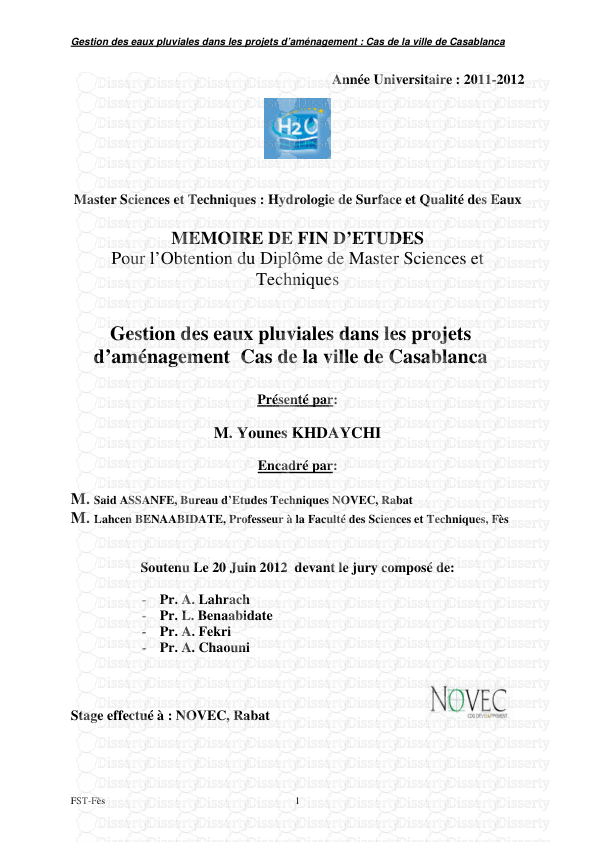
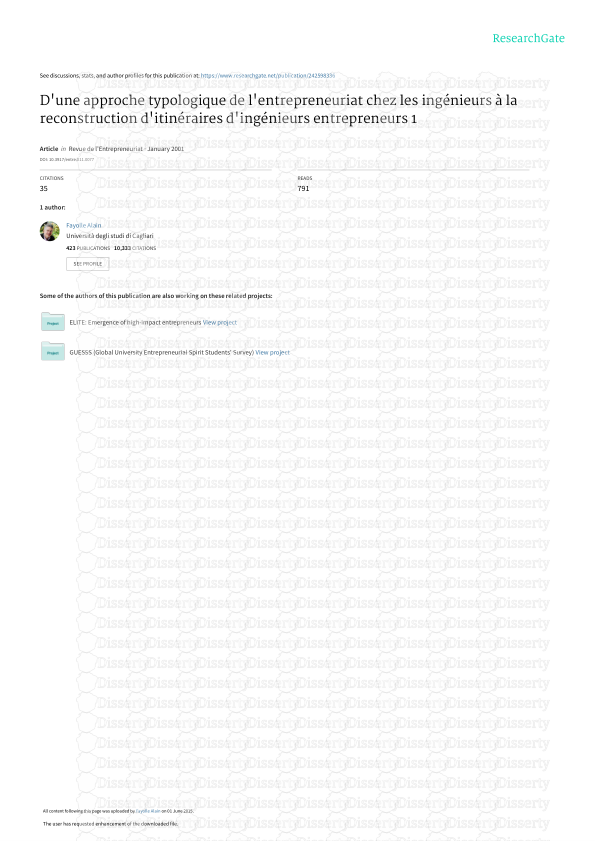

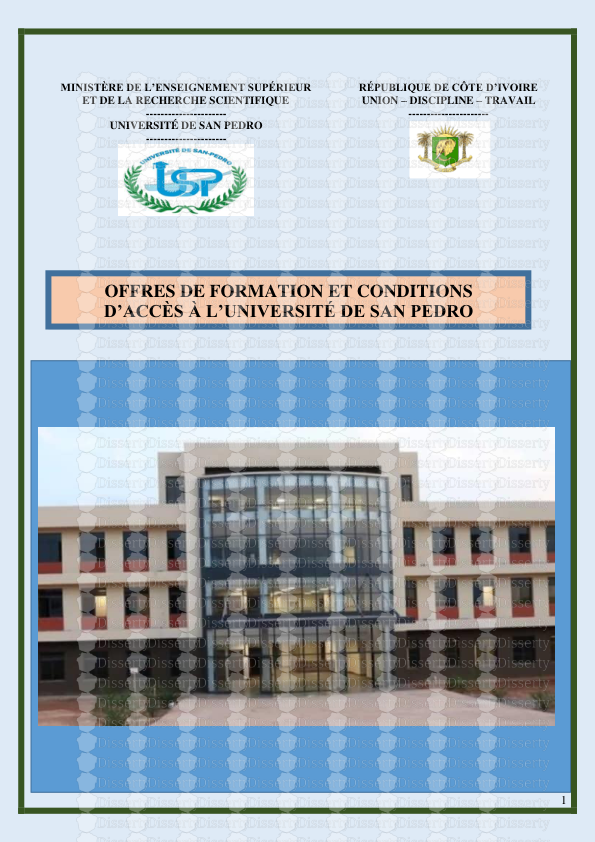

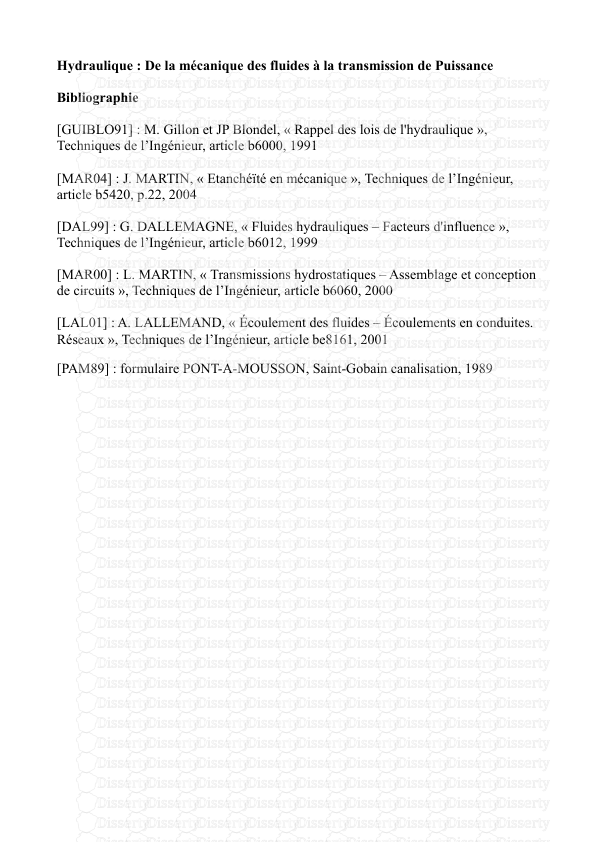


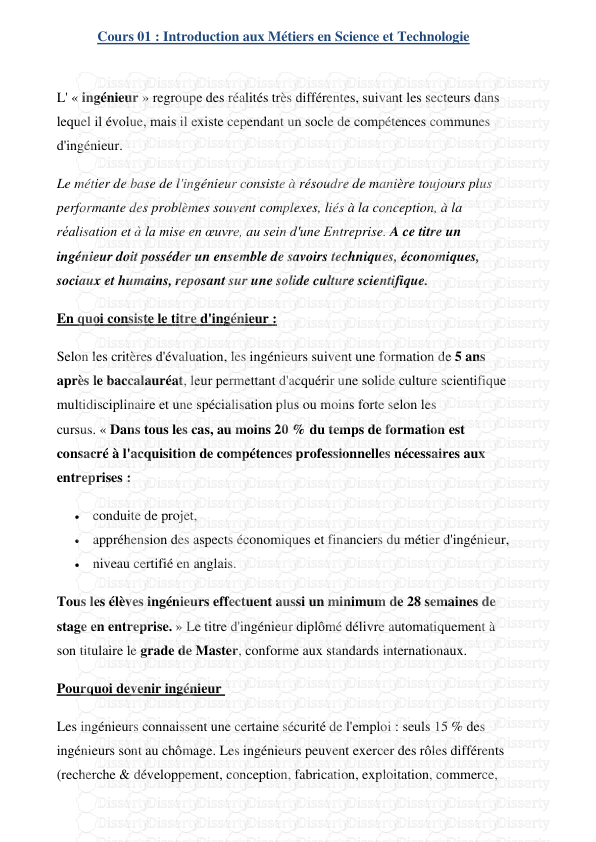
-
46
-
0
-
0
Licence et utilisation
Gratuit pour un usage personnel Attribution requise- Détails
- Publié le Jui 08, 2021
- Catégorie Heavy Engineering/...
- Langue French
- Taille du fichier 1.8842MB


